
很多时候我们使用win7系统的时候,电脑长期不动的情况下就会自动进入待机或者休眠,之前小编已经跟大家介绍过待机的情况怎么关闭,所以下面就来看看怎么关闭win7系统的.休眠功能。

步骤一:打开win7 32位纯净版桌面的“计算机”然后在上方的工具栏上,点击“打开控制面板”按钮。
步骤二:我们进入了win7系统的控制面板之后,以“大图标”的方式查看所有按钮。
步骤三:我们在控制面板里面找到一个名为“电源选项”的按钮,单击这个按钮打开需要设置的窗口。
步骤四:在win7系统的电源管理窗口中,我们在左侧下方看到有一个“更改计算机睡眠时间”的端详,点击打开之后,我们在“使计算机进入睡眠状态”这个选项的后方,把状态全部改成“从不”,并点击下方的保存修改,那么win7系统的休眠功能就全部关闭好了。
 win7系统休眠功能怎么样关闭
win7系统休眠功能怎么样关闭
 很多时候我们使用win7系统的时候,电脑长期不动的情况下就会自动进入待机或者休眠,之前小编已经跟大家介绍过待机的情况怎么关闭,所以下面就来看看怎么关闭win7
很多时候我们使用win7系统的时候,电脑长期不动的情况下就会自动进入待机或者休眠,之前小编已经跟大家介绍过待机的情况怎么关闭,所以下面就来看看怎么关闭win7

 Win7系统防火墙怎么关闭
Win7系统防火墙怎么关闭
 所谓防火墙指的是一个由软件和硬件设备组合而成、在内部网和外部网之间、专用网与公共网之间的界面上构造的保护屏障.是一种获取安全性方法的形象说法,它是一种
所谓防火墙指的是一个由软件和硬件设备组合而成、在内部网和外部网之间、专用网与公共网之间的界面上构造的保护屏障.是一种获取安全性方法的形象说法,它是一种
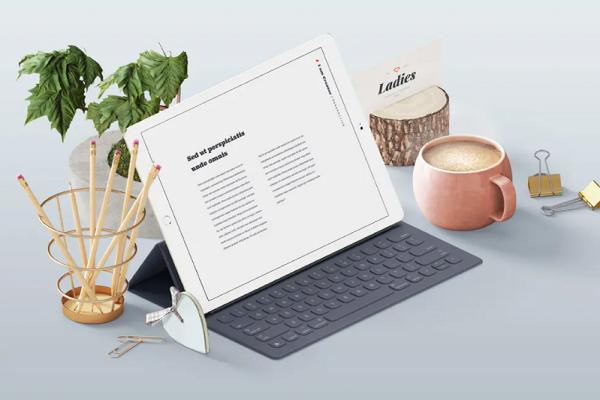
 Win7系统提示“系统调用失败”的解决方法
Win7系统提示“系统调用失败”的解决方法
 Win7系统提示“系统调用失败”的解决方法 Win7系统提示“系统调用失败”的解决方法分享给大家,小编最近逛贴吧发现一些Win7系统用户反映,打开电脑后鼠标一直
Win7系统提示“系统调用失败”的解决方法 Win7系统提示“系统调用失败”的解决方法分享给大家,小编最近逛贴吧发现一些Win7系统用户反映,打开电脑后鼠标一直

 Win7系统32位怎么升级64位系统
Win7系统32位怎么升级64位系统
 Win7 64位系统最大的优势在于它能支持大于3.5G以上的内存,以往使用32位系统的内存最高仅支持3.5G的容量,因此,如今许多用户毅然选择升级64位系统。可是正常情
Win7 64位系统最大的优势在于它能支持大于3.5G以上的内存,以往使用32位系统的内存最高仅支持3.5G的容量,因此,如今许多用户毅然选择升级64位系统。可是正常情
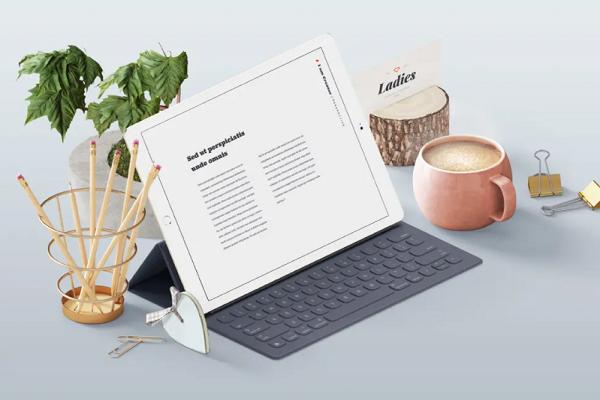
 win7系统怎么用摄像头
win7系统怎么用摄像头
 在 Windows 7 系统中使用摄像头,可以按照以下步骤进行操作: 1. 确保摄像头已正确连接到计算机上,并且驱动程序已安装。 2. 点击“开始”菜单,选择“控制面板”。 3. 在控制面板中,找到“硬件和声音”选项,点击进入。 4. 在“硬件和声音”页面中,找到“设备和打印机”选项,点击进入。 5. 在“设备和打印机”页面中,找到摄像头设备,通常会显示为一个摄像头图标。 6. 右键单击摄像头设备
在 Windows 7 系统中使用摄像头,可以按照以下步骤进行操作: 1. 确保摄像头已正确连接到计算机上,并且驱动程序已安装。 2. 点击“开始”菜单,选择“控制面板”。 3. 在控制面板中,找到“硬件和声音”选项,点击进入。 4. 在“硬件和声音”页面中,找到“设备和打印机”选项,点击进入。 5. 在“设备和打印机”页面中,找到摄像头设备,通常会显示为一个摄像头图标。 6. 右键单击摄像头设备
点击【开始】菜单,打开【控制面板】,找到【电源选项】,点击打开,之后点击左侧的【更改计算机睡眠时间】,再点击【使计算机进入睡眠状态】旁边的选择时间按钮,最后在下拉选择框中,选择【从不】,点击【保存修改】即可。 win7怎么关闭休眠....

备案号:渝ICP备20005664号-4
Copyright © 简单到家 cdxsxbx.com
